淘宝 , 相信很多人都在使用 。而且为了方便,有的时候在使用淘宝进行支付时,可能需要开通指纹支付 。那么淘宝怎样开启指纹支付呢?下面一起来看看 。
1、在手机淘宝主页 , 点击打开【我的淘宝】选项 。
2、接着在新的页面,点击打开右上角的设置图标 。
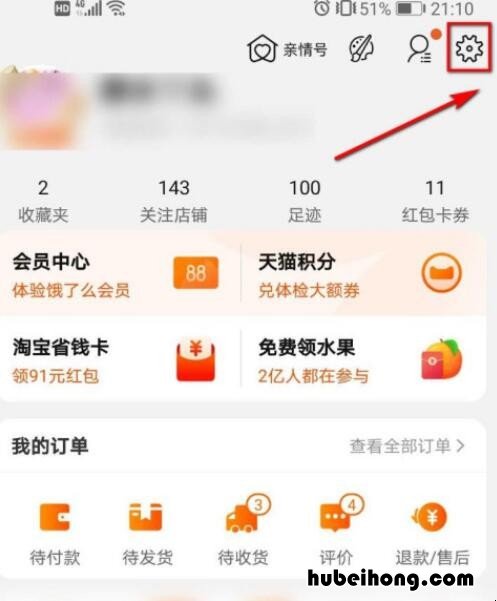
文章插图
淘宝怎样开启指纹支付3、在设置页面,找到【支付设置】选项后轻触一下 。
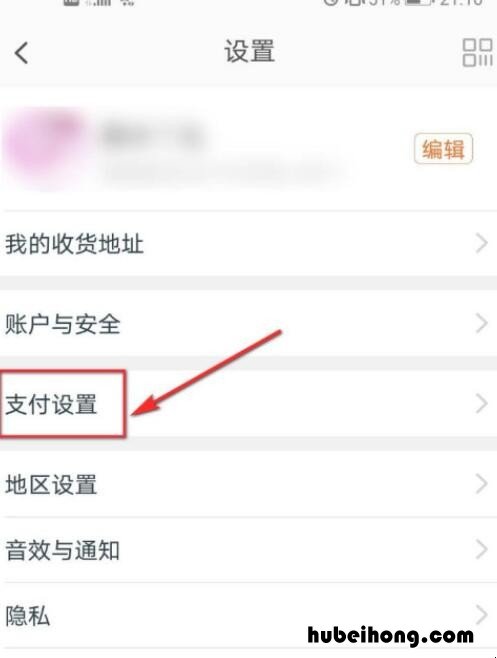
文章插图
淘宝怎样开启指纹支付4、在支付设置页面,点击打开【生物支付】一栏 。
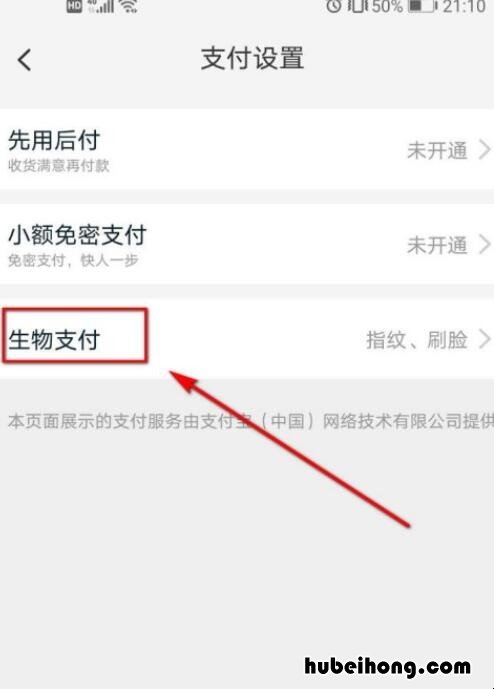
文章插图
淘宝怎样开启指纹支付5、跳转到生物支付页面后 , 选择打开【指纹支付】右侧的按钮 。

文章插图
淘宝怎样开启指纹支付6、会弹出需要进行指纹验证的提示 , 接着进行指纹验证 。
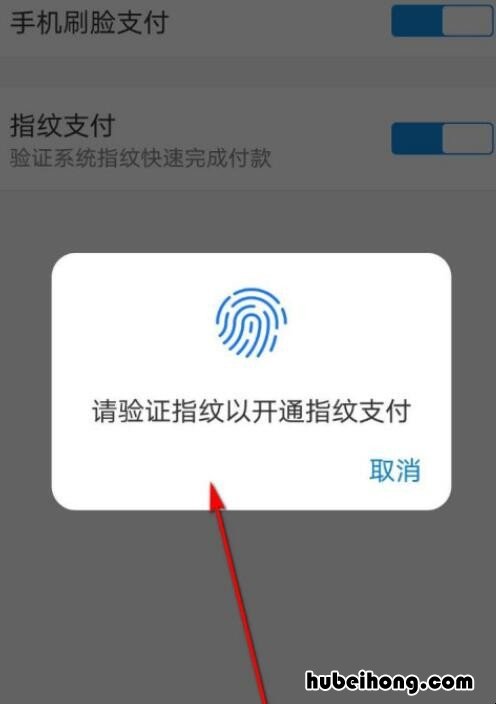
文章插图
淘宝怎样开启指纹支付7、指纹验证成功后,紧接着输入支付密码进行验证,然后就可以成功开通了 。开通了指纹支付之后 , 就可以看到指纹支付右侧的按钮是处于开启状态了 。
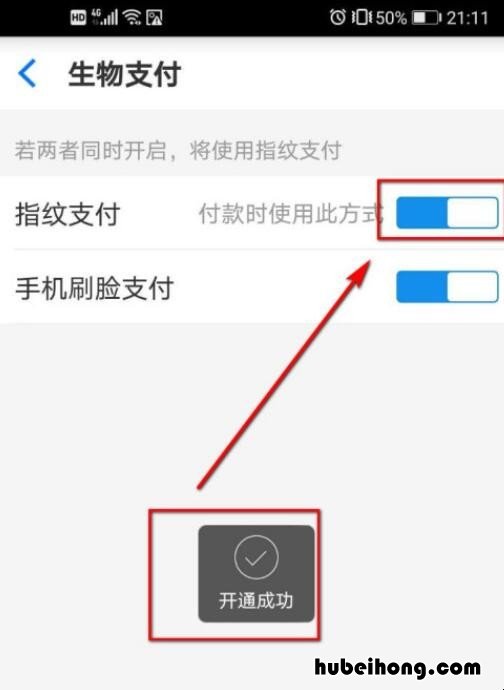
文章插图
淘宝怎样开启指纹支付【淘宝怎样开启指纹支付 淘宝怎样开启指纹支付功能设置】以上就是给各位带来的关于淘宝怎样开启指纹支付的全部内容了 。
- 淘宝活动专享额度什么意思 淘宝活动专享额度是什么
- 淘宝怎么开通面容支付方式 淘宝怎么开启面容支付功能
- 淘宝怎么分期付款 淘宝怎么分期付款购买
- 淘宝小额免密支付怎么取消 淘宝小额免密支付怎么取消掉
- 淘宝如何添加新的好友 在淘宝怎样添加好友
- 担保人是否可以单方面撤销担保? 做担保人可以自己去撤保吗
- 排风扇怎么安装 通风器怎么安装
- 抽纸怎么选择 什么样的抽纸比较好
- 抽了真空的衣服会皱吗 抽了真空的衣服有褶皱怎么处理
